如何在Excel中将单元格区域乘以同一个数字?
此技巧将帮助您在执行财务计算、数据分析或任何其他需要在Excel中缩放值的运算时节省时间和精力。您可以使用简单的公式快速有效地将一组单元格乘以一个常数值,无需手动计算。本教程将逐步指导您完成将一组单元格乘以相同值的整个过程。
在开始之前,请确保您熟悉Excel用户界面的基本知识,包括如何在工作表之间导航、选择单元格和输入公式。本文将明确介绍将单元格区域乘以常数因子的方法,并假设读者已经掌握了Excel的基本知识。让我们开始学习如何利用Excel的全部潜力轻松地将一组单元格乘以相同的值!
将单元格区域乘以同一个数字
首先,我们可以使用公式获取任何一个值,然后使用自动填充柄来完成任务。让我们来看一个简单的过程,学习如何在Excel中将单元格区域乘以同一个数字。
步骤1
假设您有一个Excel表格,其中包含一组具有数值的单元格。
首先,单击一个空单元格,输入公式 `=A1*$D$1` 并单击回车键以获取第一个值。在公式中,A1是单元格区域中的第一个单元格,D1是单元格乘数。
空单元格 > 公式 > 回车。
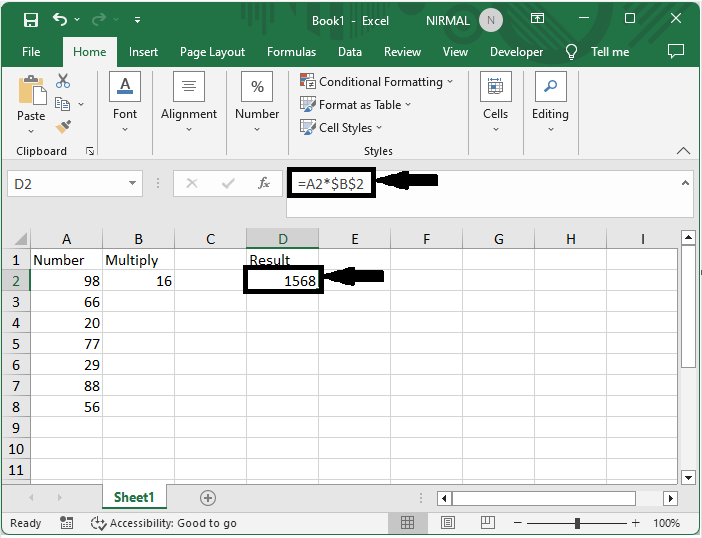
步骤2
然后拖动自动填充柄以获取所有值,如下图所示。
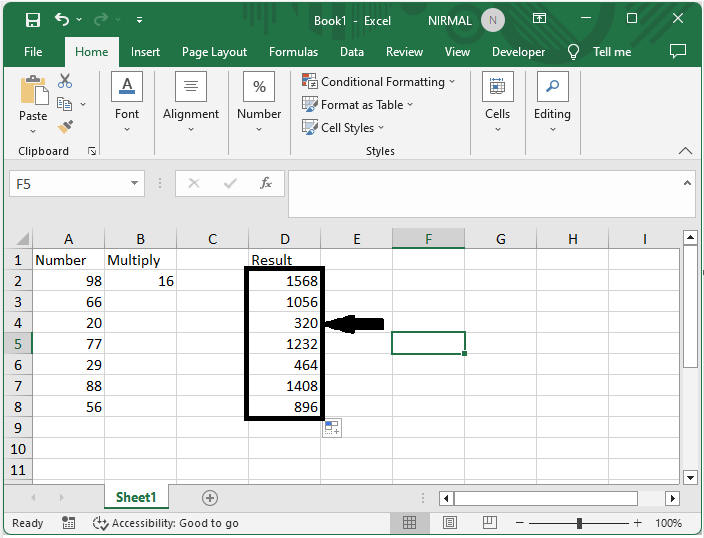
这就是如何在Excel中将单元格区域乘以同一个数字的方法。
注意
记住最后删除错误值单元格。
结论
在本教程中,我们使用了一个简单的示例来演示如何在Excel中将单元格区域乘以同一个数字以突出显示特定数据集。

广告

 数据结构
数据结构 网络
网络 关系数据库管理系统 (RDBMS)
关系数据库管理系统 (RDBMS) 操作系统
操作系统 Java
Java iOS
iOS HTML
HTML CSS
CSS Android
Android Python
Python C语言编程
C语言编程 C++
C++ C#
C# MongoDB
MongoDB MySQL
MySQL Javascript
Javascript PHP
PHP